
Настройка сервера печати
Сервер печати позволяет снизить нагрузку на компьютер, с которого выполняется печать. Кроме того, сервер печати позволяет через сеть установить на каждый компьютер Драйверы MF, что избавляет от необходимости устанавливать драйверы на каждый компьютер с предоставленного диска DVD-ROM. Для настройки компьютера, подключенного к сети, в качестве сервера печати необходимо настроить параметры общего доступа к принтеру.
 |
|
Для выполнения следующей процедуры необходимо войти в систему компьютера с правами администратора.
Возможность установки драйверов посредством сети может быть недоступна. Это зависит от типа операционной системы и битной архитектуры (32-битная или 64-битная) сервера печати и клиентских компьютеров.
Проконсультируйтесь со своим системным администратором при внедрении сервера печати в область домена.
|
 |
Для получения сведений об устройстве при использовании сервера печатиПри установке драйвера принтера необходимо добавить службу Служба информационной помощи по драйверу Canon. Более подробные сведения см. в разделе Руководство по установке драйверов MF.
|
1
Откройте папку принтера. Отображение папки принтера
2
Щелкните правой кнопкой мыши значок принтера и нажмите [Свойства принтера] (или [Свойства]).
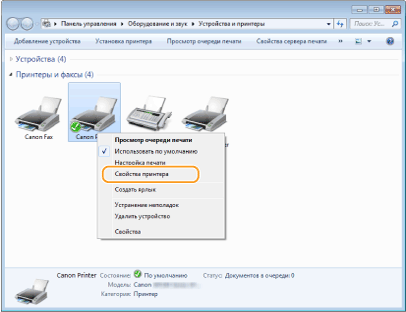
3
Выберите [Общий доступ], выберите [Общий доступ к данному принтеру] и введите сетевое имя устройства.
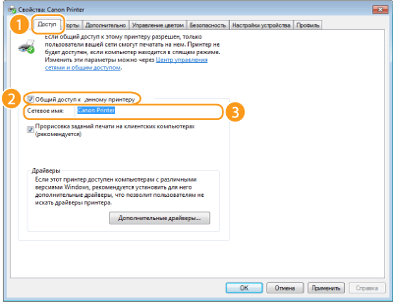

При отображении [Change Sharing Options] (Изменение параметров совместного доступа)
Нажмите [Change Sharing Options]. При появлении диалогового окна [User Account Control] (Управление учетными записями пользователей) нажмите [Yes] (Да) (или [Continue] (Продолжить)).
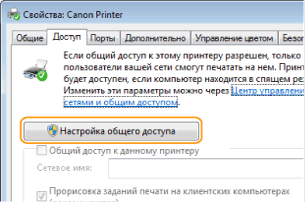
4
При необходимости установите дополнительные драйверы.

Эта операция является обязательной для установки драйверов Драйверы MF через сервер печати на другие компьютеры с разной битовой архитектурой.
|
1
|
Нажмите [Дополнительные драйверы].
|
||||||
|
2
|
Установите флажок, соответствующий битной архитектуре других компьютеров, и щелкните [OК].
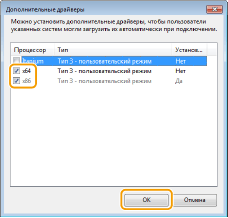 Выберите из следующего списка дополнительные драйверы для операционной системы сервера печати.
 Если вы не знаете, какая система у вас установлена (32-разрядная или 64-разрядная Windows Vista/7/8/10/Server 2008/Server 2012), см. Проверка битовой архитектуры.
|
||||||
|
3
|
Вставьте прилагающийся диск DVD-ROM в дисковод компьютера, нажмите [Обзор], чтобы задать папку, содержащую Драйверы MF, и нажмите [OК].
* Настройте папку на свой язык в [xxxx].
Если на сервере печати установлена 32-битная операционная система, выберите папки [intdrv]
 [UFRII] или [PCL] [UFRII] или [PCL]  [XXXX]* [XXXX]*  [x64] [x64]  [Драйвер] на предоставленном диске DVD-ROM. [Драйвер] на предоставленном диске DVD-ROM.Если на сервере печати установлена 64-битная операционная система, выберите папки [intdrv]
 [UFRII] или [PCL] [UFRII] или [PCL]  [XXXX]* [XXXX]*  [32bit] [32bit]  [Драйвер] на предоставленном диске DVD-ROM. [Драйвер] на предоставленном диске DVD-ROM. |
||||||
|
4
|
Для установки драйверов следуйте инструкциям на экране.
|
5
Щелкните [OК].
Установка Драйверы MF на компьютер через сервер печати
1
Определите местоположение принтера совместного доступа на сервере печати. Отображение общих принтеров на сервере печати
2
Дважды щелкните значок общего принтера.
3
Для установки драйверов следуйте инструкциям на экране.